window7系统一直刷新闪屏怎么回事 win7电脑自动刷新闪屏如何修复
更新时间:2021-09-08 17:15:22作者:huige
最近有window7 64位旗舰版系统用户到本站咨询这样的现象,就是使用电脑时,突然桌面一直自动刷新闪屏,导致无法正常使用,很多用户也深受困扰,不知道要怎么办,针对这个问题,今天小编给大家讲述一下win7电脑自动刷新闪屏的详细修复步骤吧。
具体方法如下:
1、首先看到我们左下角有一个电脑自带的搜索功能,点击开始菜单,在搜索功能里输入regedit按回车键打开注册表编辑器;
2、然后在注册表编辑器的左边展开HKEY_LOCAL_MACHINE然后点击System找到Current ControlSet选中Control;
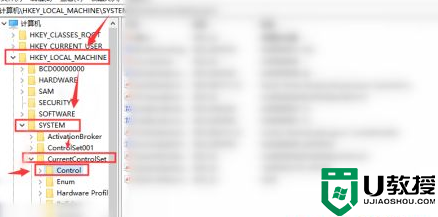
3、然后右击Control选择新建,然后选择“项”;
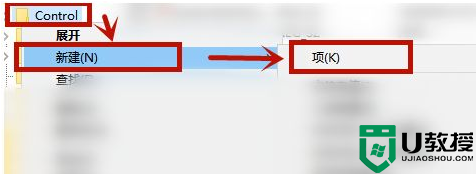
4、然后在新建的项里在右侧的空白处,新建dowd32值名称改为UpdateMode;
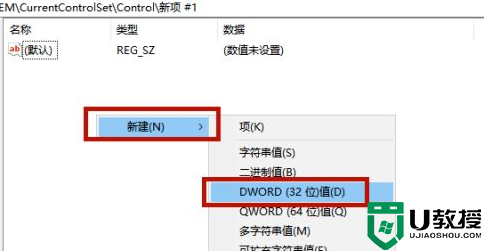
5、双击打开UpdateMode,将它的值改为1,然后点击确定即可。
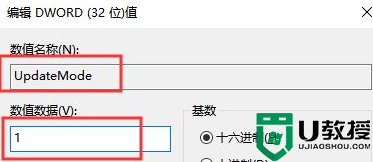
上述给大家讲解的就是window7系统一直刷新闪屏的详细解决方法,遇到一样情况的用户们可以学习上面的方法来进行修复吧。
window7系统一直刷新闪屏怎么回事 win7电脑自动刷新闪屏如何修复相关教程
- 刷新win7会闪退怎么办 win7电脑刷新程序闪退如何修复
- win7如何更改屏幕刷新率 win7系统怎么调屏幕刷新率
- 怎么解决电脑桌面一直自动刷新win7 win7为什么电脑桌面一直在刷新
- 笔记本w7系统一刷新就一卡闪屏的解决步骤
- win7进系统闪烁怎么办 win7进系统屏幕一闪一闪修复方法
- win7笔记本电脑一直闪屏怎么解决 win7笔记本电脑一直闪屏的修复方法
- win7闪屏无法控制怎么回事 win7电脑总是闪屏如何解决
- window7电脑闪屏怎么办 windows7电脑总是闪屏修复方法
- 原神win7闪退怎么回事 win7电脑原神一直闪退如何处理
- 如何去掉win7桌面刷新白条 win7刷新桌面有白条的修复方法
- Win11怎么用U盘安装 Win11系统U盘安装教程
- Win10如何删除登录账号 Win10删除登录账号的方法
- win7系统分区教程
- win7共享打印机用户名和密码每次都要输入怎么办
- Win7连接不上网络错误代码651
- Win7防火墙提示“错误3:系统找不到指定路径”的解决措施
热门推荐
win7系统教程推荐
- 1 win7电脑定时开机怎么设置 win7系统设置定时开机方法
- 2 win7玩魔兽争霸3提示内存不足解决方法
- 3 最新可用的win7专业版激活码 win7专业版永久激活码合集2022
- 4 星际争霸win7全屏设置方法 星际争霸如何全屏win7
- 5 星际争霸win7打不开怎么回事 win7星际争霸无法启动如何处理
- 6 win7电脑截屏的快捷键是什么 win7电脑怎样截屏快捷键
- 7 win7怎么更改屏幕亮度 win7改屏幕亮度设置方法
- 8 win7管理员账户被停用怎么办 win7管理员账户被停用如何解决
- 9 win7如何清理c盘空间不影响系统 win7怎么清理c盘空间而不影响正常使用
- 10 win7显示内存不足怎么解决 win7经常显示内存不足怎么办

